如何利用 PPT 2013 制作电池图表?php小编香蕉为您提供详细的操作步骤,助您轻松制作生动直观的电池图表,使您的演示文稿更加引人注目。
先制作电池的外壳部分,具体操作:点击插入-形状-圆角矩形,拖动出一个圆角矩形,调整好颜色和大小。
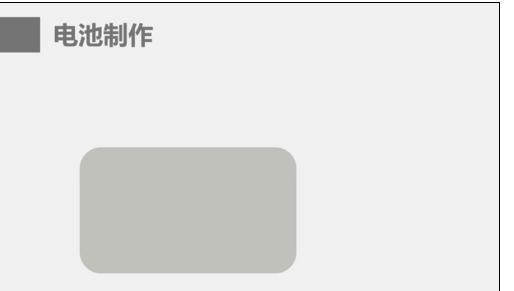
再插入一个小一点的圆角矩形,设置好颜色和大小,适当调整圆角矩形四个角的弧度(通过控点调节),我们将第二个圆角矩形设置为白色,并将两个圆角矩形叠放在一起。
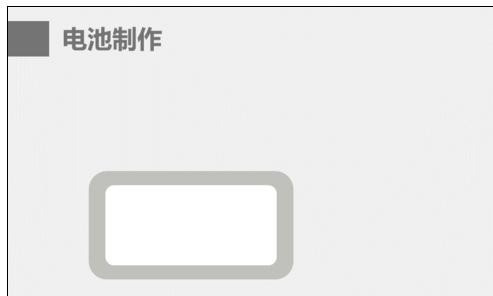
制作电池的【正极】部分,插入一个灰色的圆角矩形,调整好大小和颜色,颜色与电池的外壳的颜色一致。
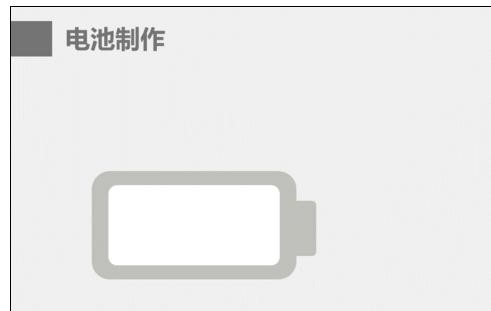
制作电池的电量格,插入矩形,设置好颜色和大小,【电量格】在电池中处于居中的位置,复制出七个【电量格】。
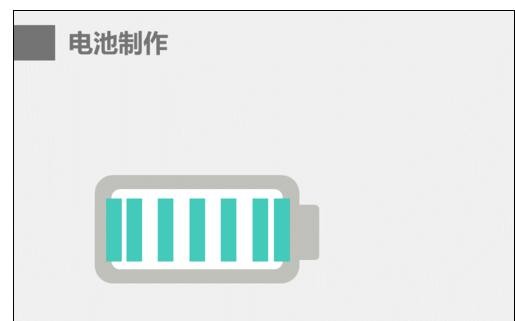
调整第一个电量格(色条1)的右端与电池底部线内边缘重合,调整第七个电量格(色条7)的左端与电池的顶部线内边缘重合。然后选中所有电量格,点击格式-横向分布。
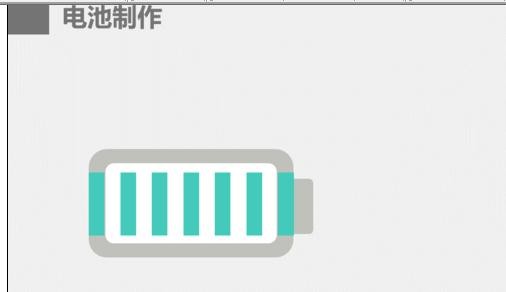
删除多余的电量格1和电量格7,这时留下来的所有色条间距是均衡的,并且两边的电量格距离电池的边线位置也较为合理。
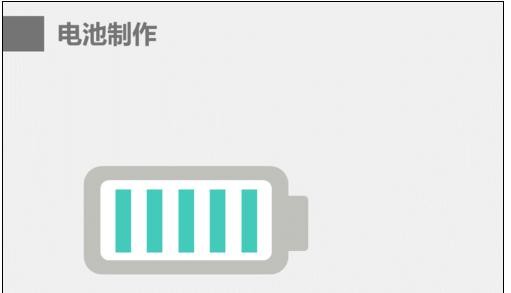
按照上面这种方法,我们可以很容易的制作出电池百分比图表,再加上标题和文字,一个清楚的ppt页面就出来了。
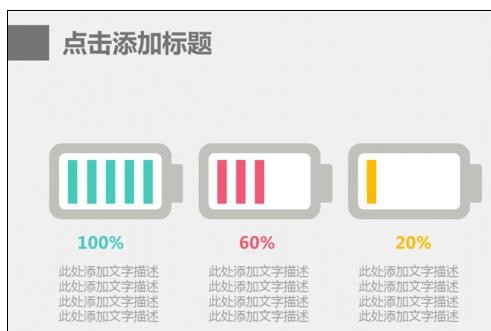
以上是ppt2013制作电池图表的操作方法的详细内容。更多信息请关注PHP中文网其他相关文章!




